软件产品

政企采购
软件产品

政企采购
在今天信息传递如此迅速的时代,保护文档的重要性愈发凸显。想象一下,您对一份PDF文档进行编辑并分享,却被他人恶意复制或篡改,这样的情况无疑会让人倍感焦虑。而幸运的是,现在有一种简单而有效的方法可以解决这个问题——那就是为PDF文档添加背景水印。这些水印不仅可以有效防止盗版和篡改,还能提升文档的专业度和独特性。让我们一起来探索如何利用水印为您的PDF文档增添一份独特的魅力吧!
一键进行PDF背景色颜色的添加,可以大大提高工作效率,减少工作时间,快速完成工作任务。具体福昕PDF在线编辑器是如何完成PDF背景色添加操作的呢?想知道添加pdf背景色具体操作方法的小伙伴,可以一起点开下面的教程来观看了解具体的操作方法。
福昕PDF编辑器是福昕旗下最具代表性的PDF编辑工具。我们常见的PD文件操作都可以通过福昕PDF编辑器实现,主要包括PDF文件编辑、PDF文件合并拆分、PDF格式转换、PDF增删水印以及其他一些操作。下面主要展示PDF添加背景色的方法。

1、打开PDF文档
首先我们需要下载安装软件,大家可以直接在本站下载,安装成功后打开软件,点击页面上的【打开】,把PDF文档选中然后打开。
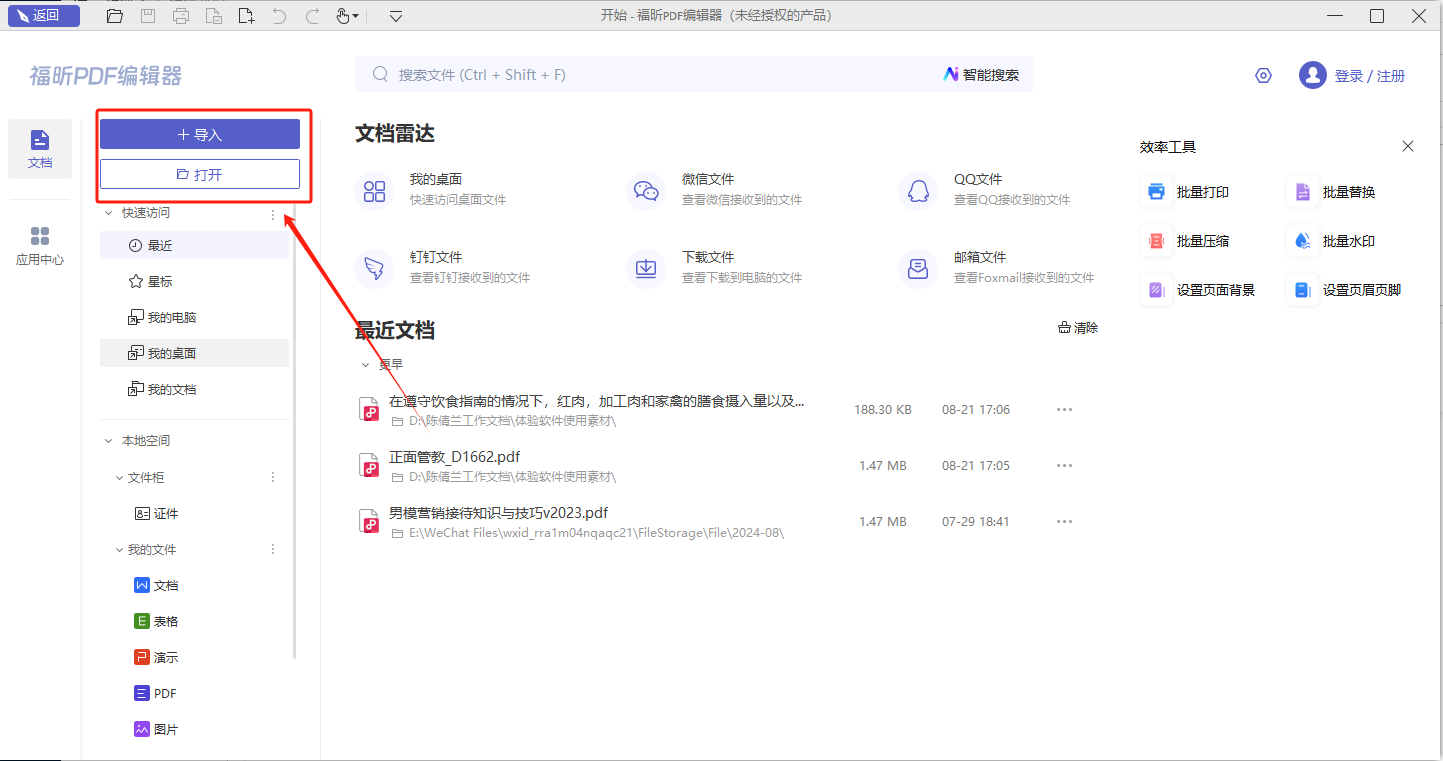
2、点击【页面管理】-【背景】
各位小伙伴们完成上一步,然后点击菜单栏上的【页面管理】-【背景】选项,可以看到可以进行添加、更新以及删除。
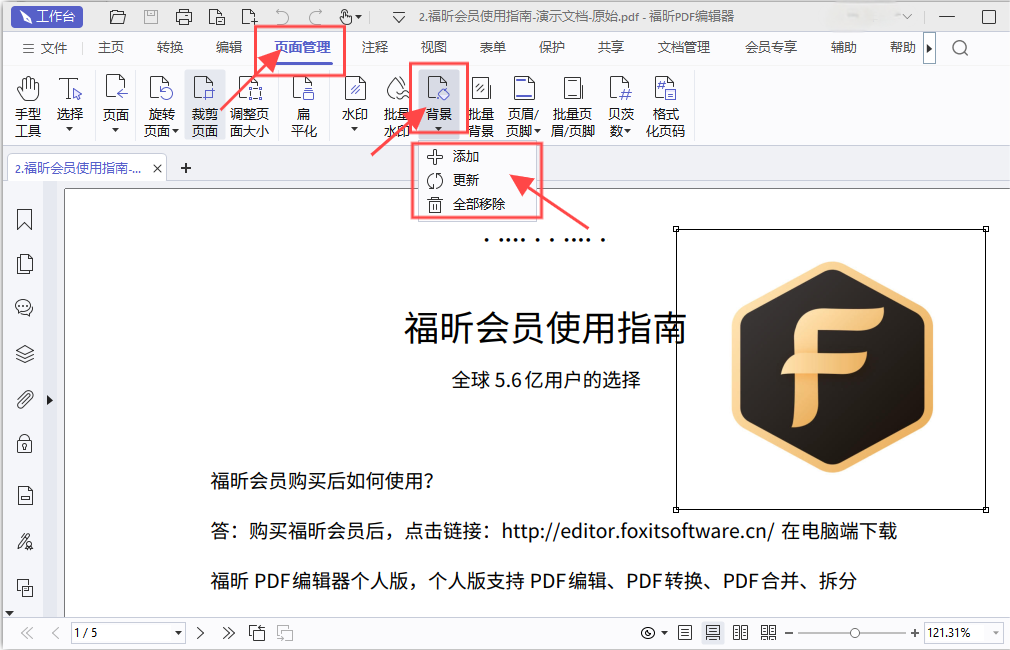
3、点击对应选项
各位小伙伴们接下来我们就可以根据自己的需求选择啦,以下就是添加PDF文件背景的页面啦。
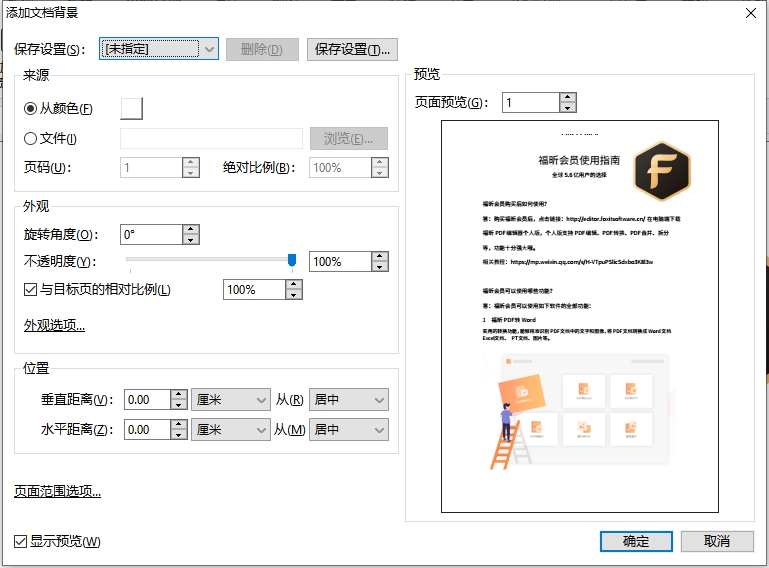
如果您对软件/工具使用教程有任何疑问,可咨询问客服:s.xlb-growth.com/0UNR1?e=QsjC6j9p(黏贴链接至微信打开),提供免费的教程指导服务。
为了适应用户的阅读需求,现在的许多办公软件都有对文件内容添加背景颜色的功能。那么哪款PDF编辑器功能较全,同时还可以快速进行PDF背景颜色添加呢?想要知道如何进行PDF添加背景颜色的小伙伴可以继续往下看。

1、打开PDF文档
首先我们需要下载安装软件,大家可以直接在本站下载,安装成功后打开软件,点击页面上的【打开】,把PDF文档选中然后打开。
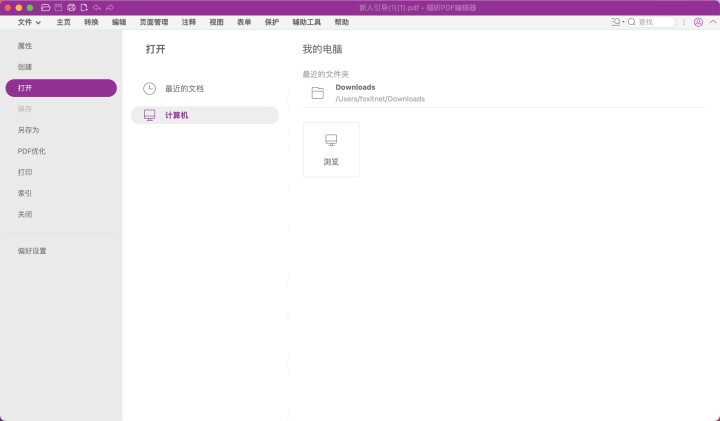
2、点击【页面管理】-【背景】
各位小伙伴们完成上一步,然后点击菜单栏上的【页面管理】-【背景】选项,可以进行接下来的操作啦。
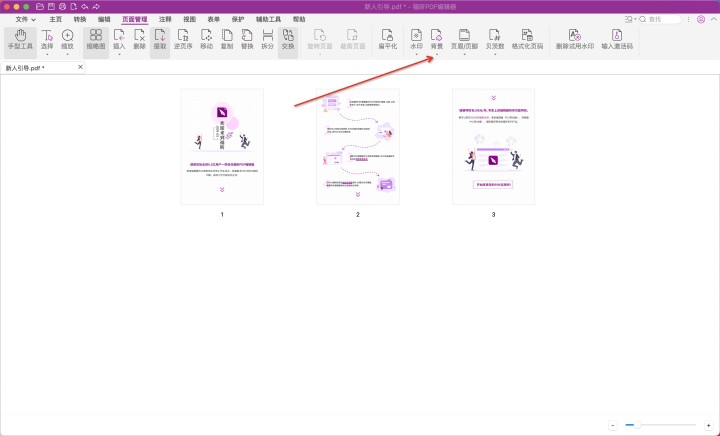
3、点击对应选项
各位小伙伴们接下来我们就可以根据自己的需求选择对应的设置啦。
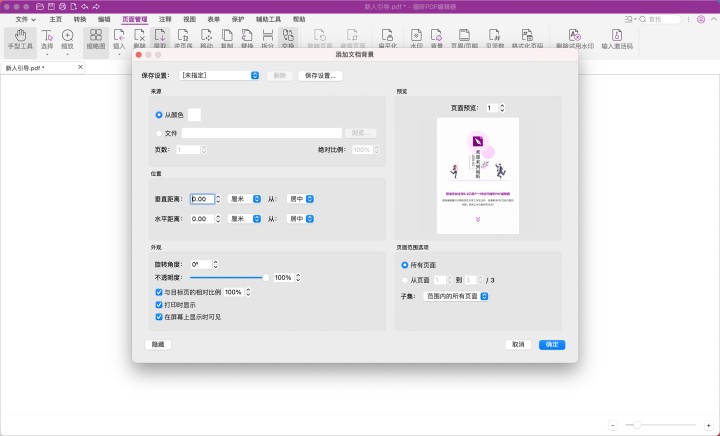
众所周知,PDF阅读器是一款可以帮助我们更好地阅读PDF文档的软件,大家对PDF阅读器的使用也有了一定的了解。小编我想和大家分享一下关于PDF阅读器使用的一些小细节,例如今天我们要说到的就是如何添加PDF阅读器的背景色。

1、打开PDF文档
首先我们需要下载安装软件,大家可以直接在本站下载,安装成功后打开软件,点击页面上的【打开】,把PDF文档选中然后打开。
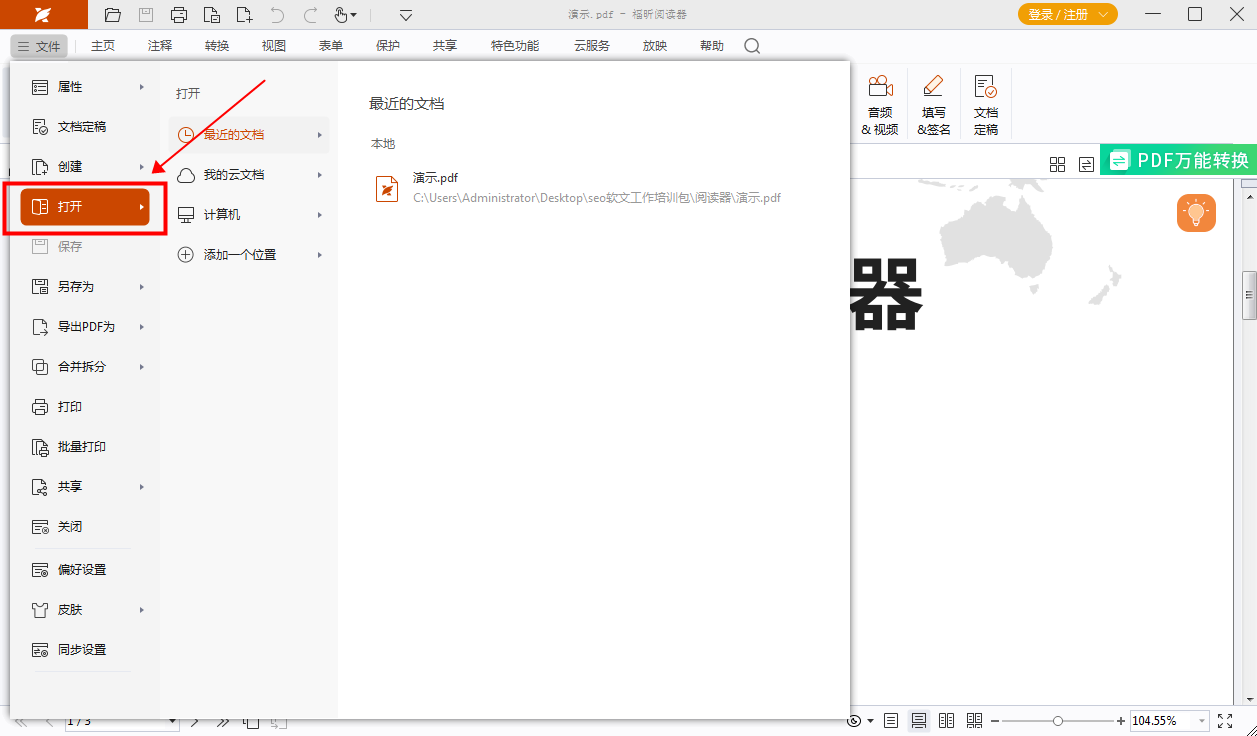
2、点击上方工具栏【视图】—【阅读背景】
我们用福昕阅读器打开一个PDF文档,点击上方工具栏【视图】—【阅读背景】,然后就可以选择背景啦。
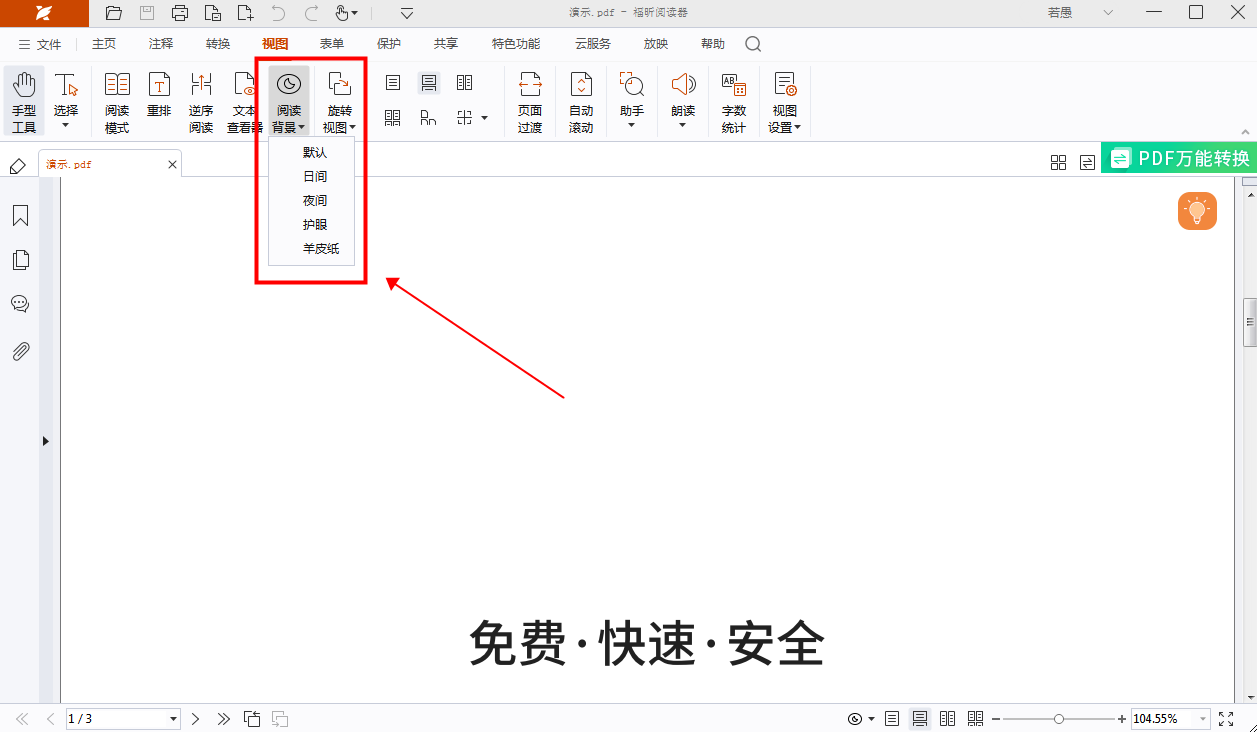
福昕PDF编辑器是一款功能强大的编辑工具,通过它可以轻松实现对PDF文档的编辑和管理。其中,PDF加背景水印功能是其亮点之一,用户可以自定义水印内容、透明度、位置等参数,轻松为文档添加个性化标识。无论是为了保护文档版权,还是为了凸显文档专属性,都能通过这个工具实现。这一功能不仅简单易用,而且效果出众,为用户提供了更加便捷的编辑体验。无论是个人用户还是企业用户,都可以通过这个工具轻松实现PDF文档的定制化编辑需求。
本文地址:https://www.foxitsoftware.cn/company/product/13136.html
版权声明:除非特别标注,否则均为本站原创文章,转载时请以链接形式注明文章出处。